
때로는 텍스트 문서 MS Word는 더 밝아지기 위해 배경을 추가해야합니다. 대부분은 웹 문서를 만들 때도 사용될 때도 사용할 수있는 일반 텍스트 파일을 사용할 수 있습니다.
Word 문서의 배경 변경
별도로, 단어의 배경이 여러 가지 방법으로 만들 수 있으며, 어떤 경우에는 문서의 모양이 시각적으로 다를 수 있습니다. 우리는 당신에게 각각에 대해 더 많이 말할 것입니다.수업 : MS Word에서 기질을 만드는 방법
옵션 1 : 페이지 색상 변경
이 방법을 사용하면 단어 색상에서 페이지를 만들 수 있으며 텍스트가 이미 포함되어있는 것이 전혀 없을 것입니다. 필요한 모든 것이 나중에 인쇄하거나 추가 할 수 있습니다.
- Word 2010 및 이전 버전의 "디자인"탭 ( "페이지 마크 업")으로 이동하십시오. Word 2003에서 이러한 목적으로 필요한 도구는 "형식"탭에 있음)에서 "페이지 색상"버튼을 클릭하십시오. 페이지 "페이지 배경" "
- 페이지에 적합한 색상을 선택하십시오.

메모: 표준 색상이 적합하지 않으면 항목을 선택하여 다른 색 영역을 선택할 수 있습니다. "다른 색상".
- 페이지 색상이 변경됩니다.
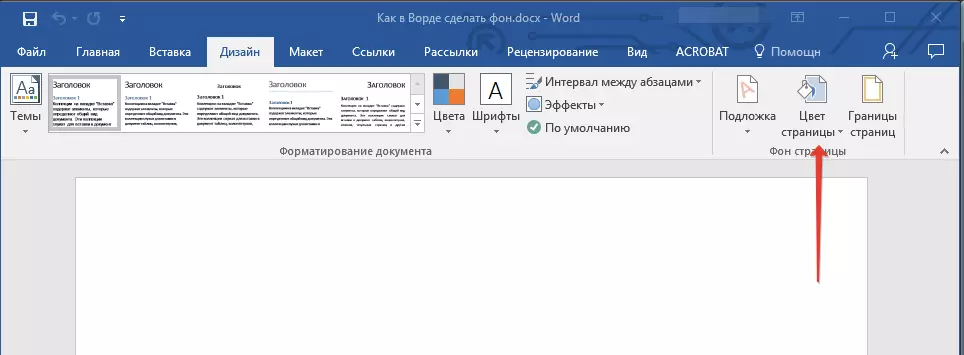
메모: 최신 버전의 Microsoft Word 2016뿐만 아니라 Office 365에서 "디자인"탭 대신 선택해야합니다. "건설자" - 그녀는 방금 이름을 바꿨습니다.


일반적인 "컬러"배경 외에도 다른 채우기 방법을 배경 페이지로 사용할 수도 있습니다.
- "페이지 색상"버튼 (디자인 탭, 페이지 배경 배경 "페이지)을 클릭하고"기타 채우기 방법 "항목을 선택하십시오.
- 탭 간을 전환하려면 배경으로 사용할 페이지의 채우기 유형을 선택하십시오.
- 구배;
- 조직;
- 무늬;
- 그림 (자신만의 이미지를 추가 할 수 있습니다).




- 페이지의 배경은 선택한 채우기 유형에 따라 변경됩니다.

옵션 2 : 텍스트 배경을 변경하십시오
페이지 또는 페이지의 전체 영역을 채우는 백그라운드 외에도 단어의 배경색을 변경하면 텍스트에 대해 독점적일 수 있습니다. 이러한 목적을 위해 "텍스트 선택 색상"또는 사용 된 프로그램 버전에 따라 홈 탭 (이전의 "페이지 마크 업"또는 "형식")에서 찾을 수있는 두 개의 도구 중 하나를 사용할 수 있습니다.
첫 번째 경우에는 텍스트가 선택한 색상으로 범람되지만 행 사이의 거리가 흰색으로 남아 있으며 배경 자체가 시작하여 텍스트를 시작합니다. 두 번째로 텍스트 조각 또는 모든 텍스트는 솔리드 직사각형 블록으로 범람하여 영역의 점유 영역을 커버하지만 줄 끝 / 시작 부분에서 끝 / 시작합니다. 이러한 메소드를 붓는 것은 문서 필드에는 적용되지 않습니다.
- 마우스, 변경하려는 배경을 사용하여 텍스트 조각을 선택하십시오. 전체 텍스트를 강조 표시하려면 "Ctrl + A"키를 사용하십시오.
- 다음 작업 중 하나를 수행하십시오.
- 글꼴 그룹에있는 "텍스트 선택 색상"버튼을 클릭하고 적절한 색상을 선택하십시오.
- "붓기"버튼 (그룹 "단락")을 클릭하고 채우기의 원하는 색상을 선택하십시오.



스크린 샷에서 이러한 메소드가 배경이 서로 다른 것을 볼 수 있는지 알 수 있습니다.
수업 : 텍스트 배경을 제거하는 방법
수정 된 배경으로 문서를 인쇄합니다
꽤 자주, 작업은 텍스트 문서의 배경을 변경하는 것뿐만 아니라 이후의 인쇄물에도 있습니다. 이 단계에서는 문제가 발생할 수 있습니다. 배경이 표시되지 않습니다. 이를 다음과 같이 수정하십시오.
- "파일"메뉴를 열고 "매개 변수"섹션으로 이동하십시오.
- 열리는 창에서 "화면"탭을 선택하고 인쇄 옵션 블록에있는 "색상 및 그림"항목 반대쪽 상자를 선택하십시오.
- "확인"을 클릭하여 "매개 변수"창을 닫으십시오. 이후에는 텍스트 문서를 수정 된 배경과 함께 인쇄 할 수 있습니다.



인쇄 프로세스에서 발생할 수있는 문제와 어려움을 제외시키기 위해 다음 기사를 읽는 것이 좋습니다.
Microsoft Word 프로그램에서 문서를 인쇄하십시오
결론
이것에, 모든 것이 이제는 Word 문서에서 배경을 만드는 방법을 알고 있으며 도구가 "채우기"와 "배경색"을 알고 있습니다. 이 기사를 읽은 후에는 더 밝고 매력적이고 기억에 남는 문서를 확실히 만들 것입니다.
